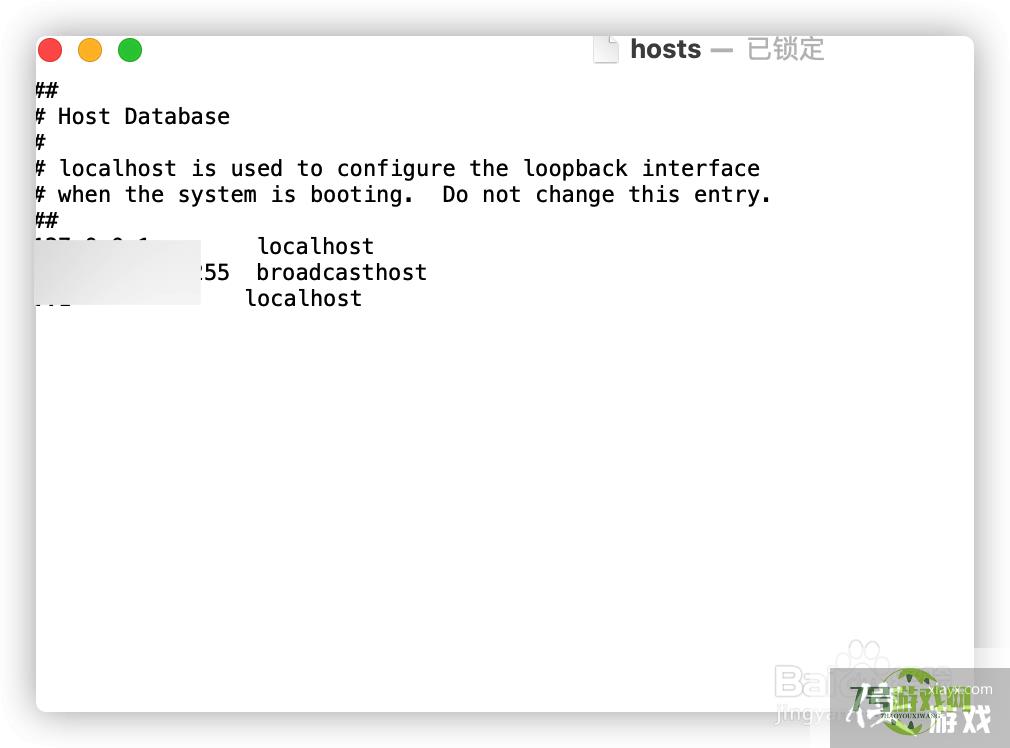Mac电脑的hosts文件在哪?
来源:互联网 | 时间:2024-10-21 02:03:46
在windows系统中很多人都熟悉,但是在Mac中就不知道怎么打开了,下面就来演示具体的操作步骤。1、进入Mac后,点击Dock栏上的“访达”。2、打开访达后,在键盘上按Shift+Command+G组合键。3、然后会在界面中打开“前往”窗
在windows系统中很多人都熟悉,但是在Mac中就不知道怎么打开了,下面就来演示具体的操作步骤。

1、进入Mac后,点击Dock栏上的“访达”。
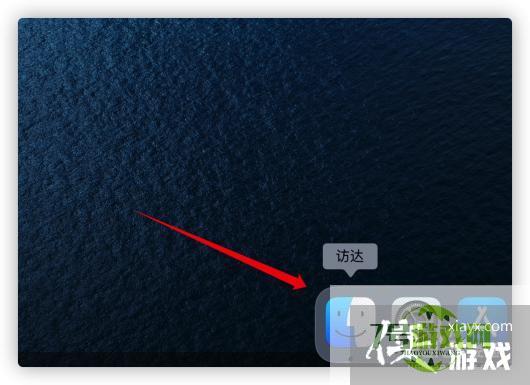
2、打开访达后,在键盘上按Shift+Command+G组合键。
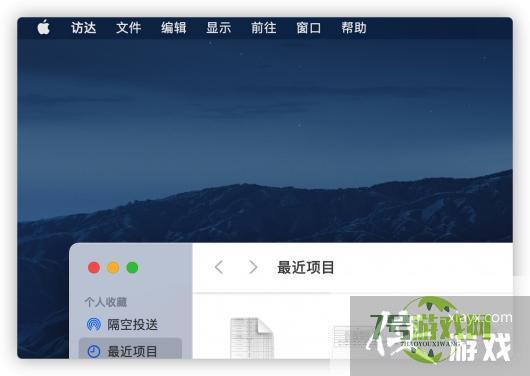
3、然后会在界面中打开“前往”窗口。
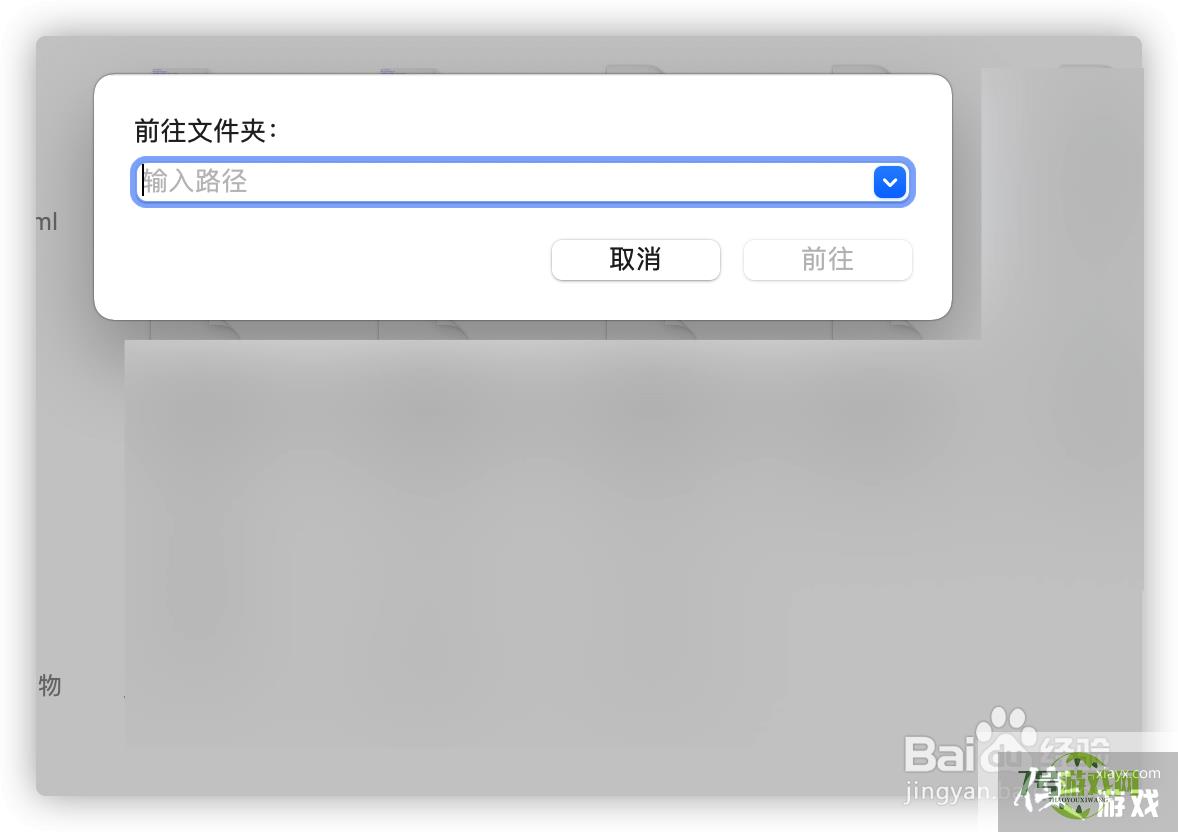
4、在窗口中输入hosts文件的所在路径,/etc/hosts 输入后点击“前往”。
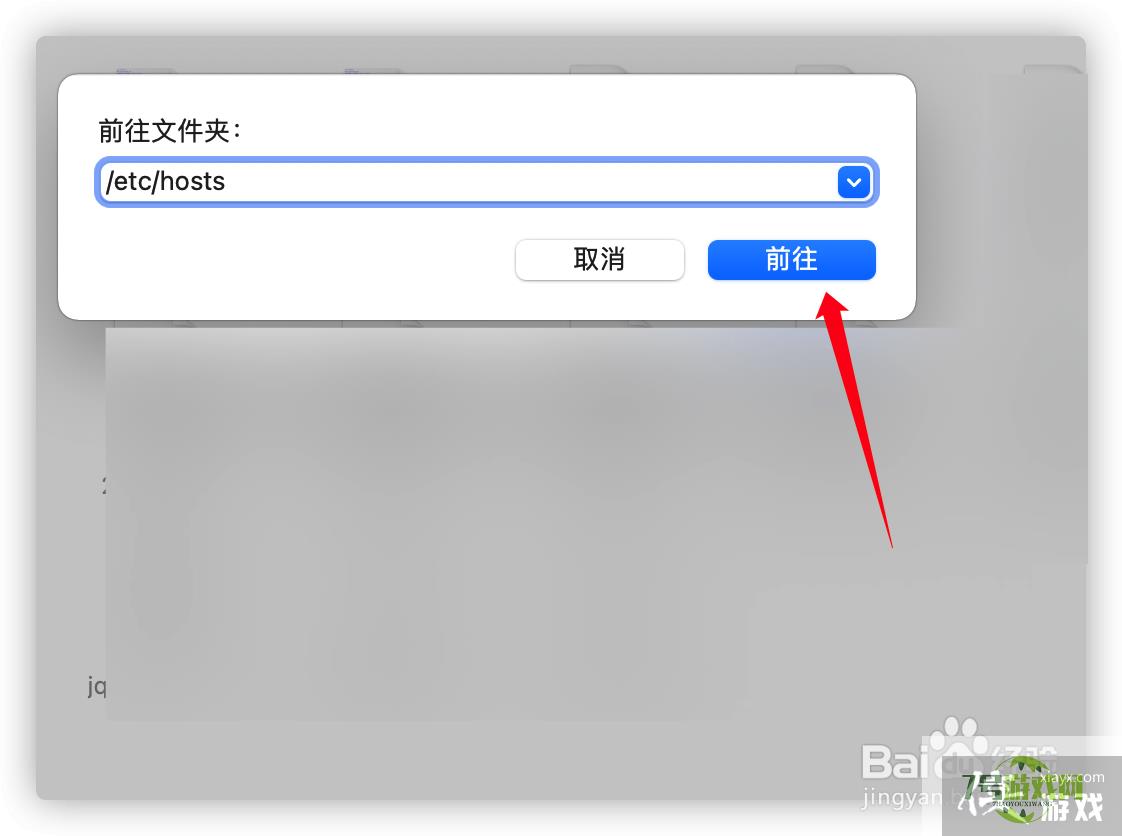
5、在打开的文件夹中可以找到“hosts“文件。
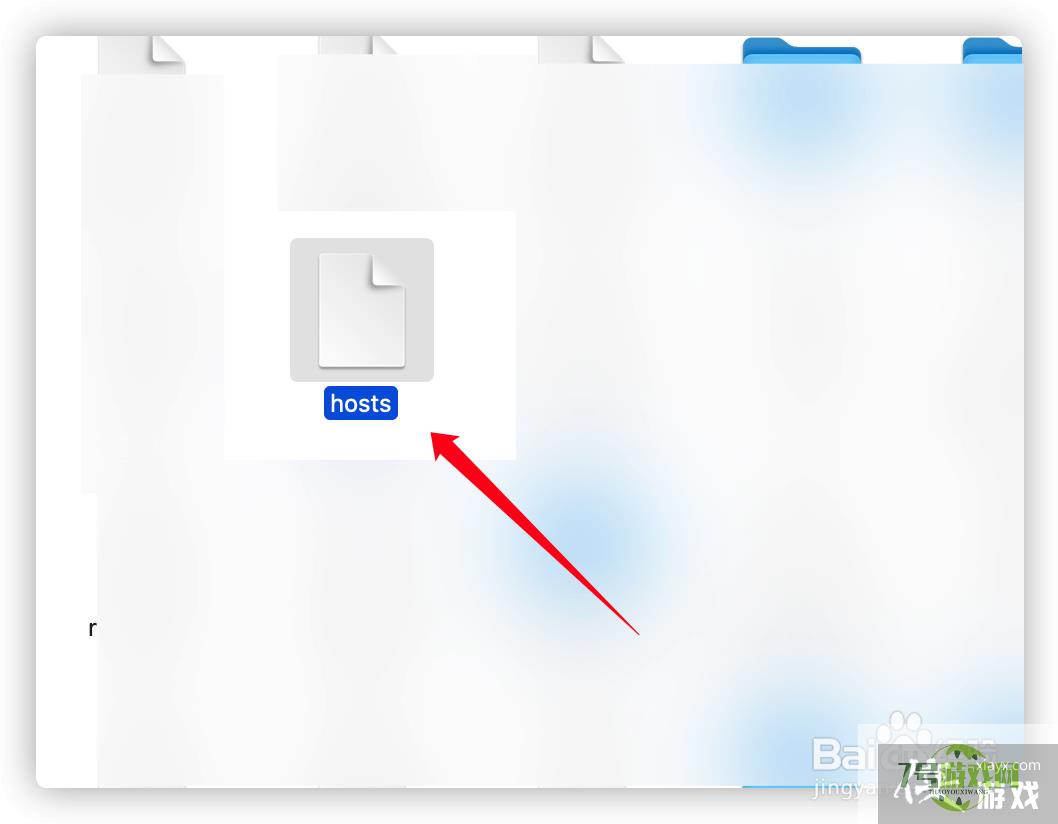
6、双击就能打开hosts文件了。